언리얼 콘텐츠를 실제 환경에 적용하기 전, 프리비즈 (Pre-Visualization)를 위해 HTC Vive pro HMD를 사용할 것이다.
HTC Vive pro HMD 설치 과정은(링크)를 참조한다. 언리얼은 5.2 버전을 사용했다.

🐥언리얼 VR 프로젝트 세팅
1. Virtual Reality 템플릿으로 베이스 프로젝트를 생성한다.
VR 템플릿에는 UE5에서 VR 프로젝트 개발을 시작할 때 필요한 모든 것이 있다. 이미 다른 프로젝트에서 작업된 레벨이 있다면 이 템플릿 프로젝트로 이주 시킨다.
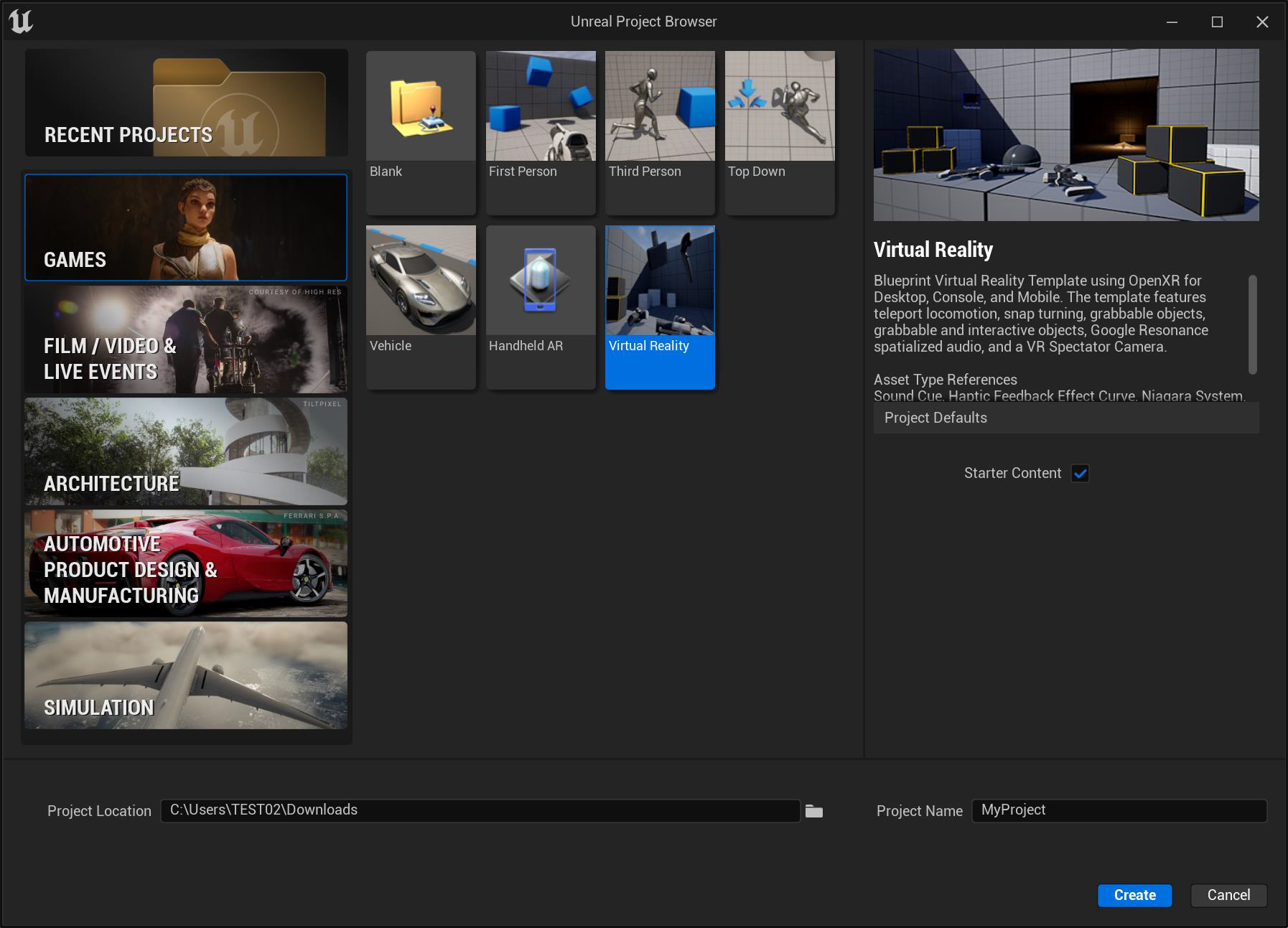
2. 프로젝트를 생성한 후에는 Project settings에서 아래 설정들에 대해 점검한다.
- Description > Start In VR 활성화
- Rendering > Forward Renderer 활성화
- Rendering > VR > Instant stereo 활성화
- Rendering > Default settings > Anti-aliasing method > TSR
** 언리얼 문서나 도큐먼틍에 따르면 MSAA가 가장 퍼포먼스가 잘 나오고 권장하고 있지만 TSR에 비하면 퀄리티가 많이 떨어진다. 같은 환경에서 MSAA가 70fps 나온다면 TSR은 45정도 나온다.
3. 이주한 레벨을 열고 World settings 패널을 열어 GameMode Override를 VRGameMode로 바꿔준다.
4. 컨트롤러 인터렉션을 통해 지정한 영역 내에서 씬을 navigating 하고싶은 경우 Place actor > All Classes > NavMeshBoundsVolume을 월드 아웃라이너에 추가한다.
🐥Steam VR과 언리얼 연동
1. Vive HMD와 SteamVR소프트웨어를 설치하고 실행한다.
링크박스 -헤드셋 연결과 컨트롤러 페어링까지 잘되었다면 아래와 같이 뜨게 된다.

2. 준비된 언리얼 프로젝트를 ‘VR Preview’ 모드로 실행 후 HMD를 쓰면 HMD에서 레벨이 실행된다.


3. 연동이 간편한 이유는 VR 템플릿에 포함된 ‘VRGameMode’ 블루프린트를 포함하고 있기 때문이다.
따라서 간편한 세팅을 위해 VR 템플릿으로 사용할 콘텐츠 레벨을 이주시키는 것.


4. VR 템플릿의 세 가지 주요 객체. 가상 원점에 대한 설정은 Player Start의 Transform을 통해 설정한다.

🐥권장 프레임레이트 수치와 최적화
언리얼 엔진에서 권장하는 VR(XR)플랫폼의 타깃 프레임 레이트 표이다.
HTC VivePro는 90 프레임 레이트가 나올 수 있도록 컨텐츠 최적화가 필요하다. 최적화를 위한 VR 콘텐츠 고려사항 및 제한 사항은 (링크)를 참고한다.

🐥관련 추가 자료
VR .ini 설정 관련 참고 : 언리얼 엔진의 XR 모범 사례 | 언리얼 엔진 5.5 문서 | Epic Developer Community | Epic Developer Community
적정 해상도 설정 관련 : how to set the resolution for "vive pro"? - Platform & Builds / XR Development - Epic Developer Community Forums
Cine camera와 연결하기 (Livelink XR) : https://dev.epicgames.com/documentation/ko-kr/unreal-engine/livelinkxr-in-unreal-engine
'언리얼 엔진 > Virtual Production' 카테고리의 다른 글
| Vive Tracker(LiveLinkXR)로 언리얼에서 가상 카메라 제어하기 (0) | 2024.11.06 |
|---|